
前回、この記事をアップしてからしばらく経った後、つい数日前でしたが、GoogleのHotwordが日本語に対応したという情報を、コメント欄より皆さまからいただきました。
よし、がんばるぞー!と試行錯誤していたのですが、なかなか上手くいかず。
もう面倒になったので、再度、OSをインストールし直して、ゼロからやっちゃいました。
人生と違って、いつでもリセットボタンを押せちゃうのが、コンピュータのよろしいところ。
まぁ、ゼロからやり直さなくとも、Google Assistant SDKのファイルをアップデートして、デバイスの登録をやり直せば上手くいくようです。下記のブログ主さんのページにて上手く説明してくださってます。
ですが、私みたいにどうしようもなくなっちゃった人は、再インストールと言う手もありですよ。
(2018年3月14日追記)
なお、2月21日のGoogle AIY ProjectのOSイメージファイルの更新により、Assistant SDKの設定をしなくとも、日本語対応が可能になっています。ボタンも光りますのでこちらの方がオススメです。下記記事をご参照くださいませ。

コマンドとデバイスの再登録
そして、ゼロからやり直して、以前の記事に書いたこと(AIY Voice kit OSのインストール、Google Assistant APIの設定、Google Assistant SDKアップデート)に従って、再度同じプロセスを行なっていき、デバイスの登録が完了した時点で、Google アシスタントの使用に移ります。
Google アシスタントを使うためには、
まず、Pythonの仮想環境に入るコマンドを打って($の前に(env)が付いてなかった場合)、
$ source env/bin/activate
コマンドラインの先頭に(env)が付いたのを確認してから、
(env)$ googlesamples-assistant-hotword --project_id my-dev-project --device_model_id my-model
を入力します。「my-dev-project」は、Google Cloud Consoleで登録したご自分のプロジェクト名を、「my-model」は、登録したデバイスのモデル名を入力しましょう。
そんなの忘れちゃったよ、という方は、こちらのコマンドを入力すると登録されているデバイス名が確認できます。
(env)$ googlesamples-assistant-devicetool list --model
さて、「googlesamples-assistant-hotword –project_id……」というコマンドを入力してEnterキーを押すと、ターミナル画面に、URLやらDevice_idやらがつらつら表示される中に、「Device registered」の文字が確認できます。
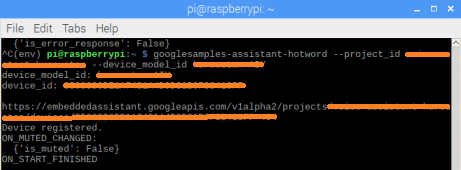
で、あ、デバイスが登録されたんだな、というのが分かります。
アプリで設定変更
ここで、スマホにGoogle Homeのアプリをダウンロードします。
すると、Google Homeトップページ左上の「三本線」をクリックします。
なお、私はAndroidのスマホを使用しているのでGoogle Homeアプリをダウンロードしたのですが、iOSの場合は、Google Assistantアプリで、右上の青いボタンでメニュー→「設定」を選択、となるようです(rabewpさん情報)。
ここでは、私のAndroidのスマホ上での設定になりますが、メニューに行って、「その他の設定」→「デバイス」、の場所を見ると、「Assistant SDK light」(デバイスの登録で、Lightとした場合)が追加されたのが確認できます。
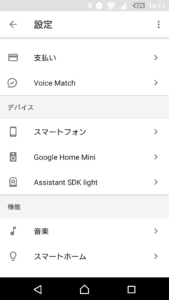
それをクリックすると、「アシスタントの言語」という項目があるので、そこを英語から日本語にします。
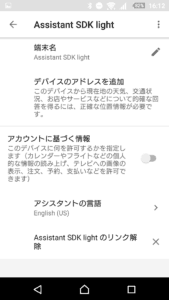
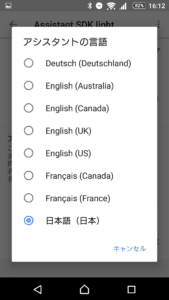
すると、次にOKグーグルに話しかけた際には、自動的に日本語で答えてくれるようになります。
複数の「Assistant SDK light」が登録されてしまった場合や上手くいかない場合は、「アシスタントの言語」の下にある「Assistant SDK lightのリンク解除」を押せば、Google Homeから消えてくれます。そして、再度、上のコマンドを実行して、「Device registered」の文字が確認されれば、再びGoogle Homeアプリ上に現れるはずです。
これで私の場合、なんとかOKGoogleっていうと日本語で答えてくれるようになりました。終了したい場合は、Ctrl+Cキーで終わらせることができます。
なんかスカッとしますね~。達成感!
ちなみに、ピカチュウとも話がしたかったのですが、海外からなので、無理なようです(^_^;)。日本国内からだったら、大丈夫なはず!
ちなみに、久しぶりに、Google AIY projectsのページにアクセスをして、OSを再度ダウンロードして、インストールしてみたところ、ビジョンキットなるカメラのプロジェクトもあるのを発見。

そのため、OS上のフォルダの場所等にも多少の変化がありました。それはまたあとできちんと見てみます。
さぁて、AIYスピーカーのHotwordが日本語化ができたところで、一休みして、コーンチップにワカモレでも付けて食べよう~。

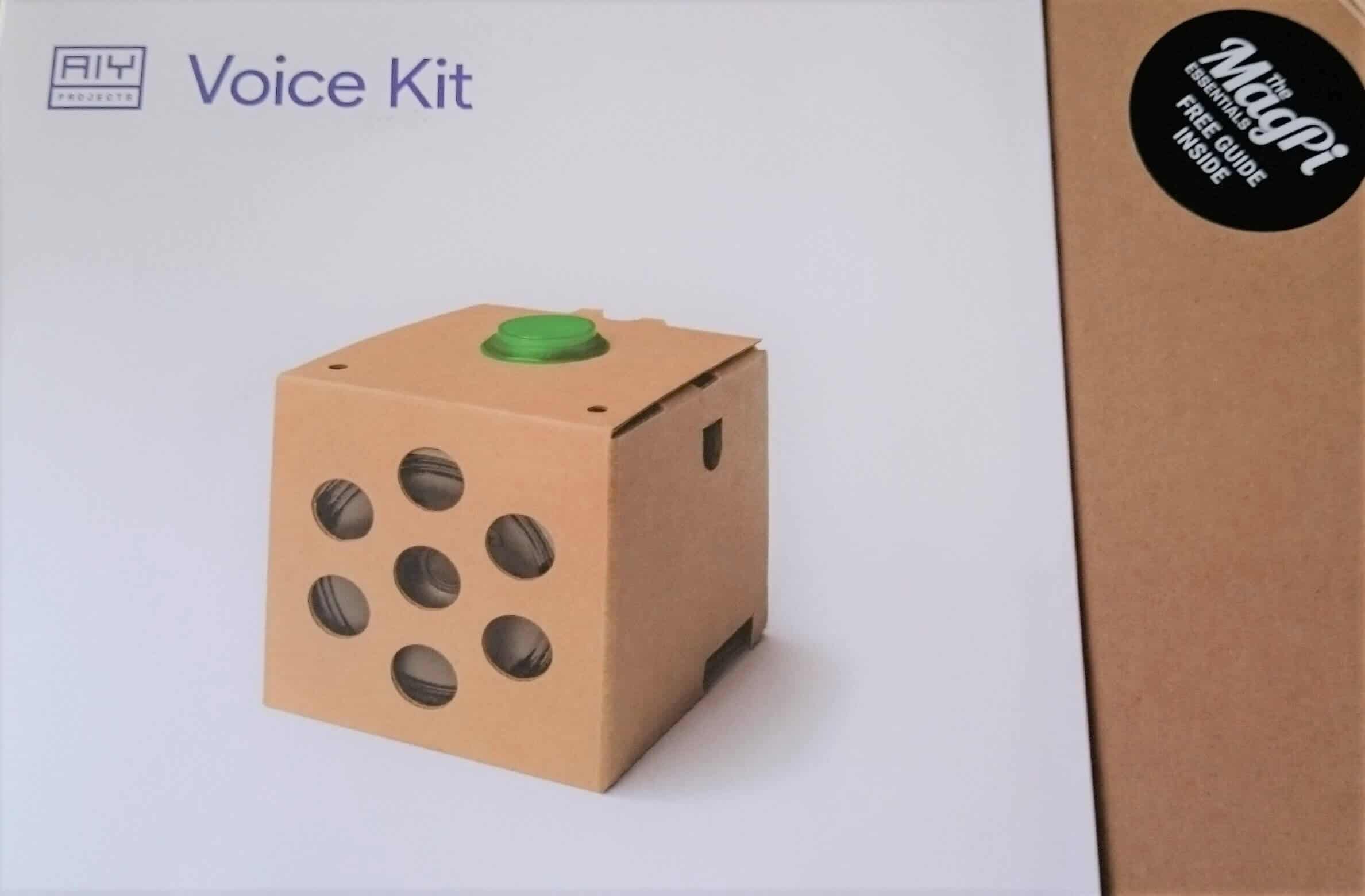
コメント
「ねぇグーグル」も何とかなるようです。
藤井さん、コメントありがとうございます。我が家のスピーカーでは、「ねぇグーグル」は反応してくれないようですが、いろいろ試してみます。情報ありがとうございました(^^)。
ようやく、日本語で話しできるようになりました。結局一からインストールしなおしました。でも、デモソフトではSWのLEDが点滅するのに、hotwordでは点滅しないのが残念なことで、デモで日本語対応できないか調べてみたいです。
あと、電源入れたら自動でプログラムを起動するようにしたいですね。
また、これからもよろしくお願いします。
ソーセイジさん、コメントありがとうございます。
そうなんですよね、せっかくのAIY Voiceキットのボタンが活かせないのは残念ですよね。ボタンを押したら応対、とか、OKグーグルのときにライトが点灯するようにするとか、私も挑戦してみたいです(^^)。こちらこそ、よろしくお願いいたします。
どうやら、Hotwordを実行する時は、GPIOが使えないみたいですね。GPIOが使えるのは、デモソフト実行時だけのようで、個別にターミナルから実行して、OK GoogleとSW押してLEDの点灯消灯を同時に実行させる事までは確認できました。
ソーセイジさん、コメントありがとうございます。そうですか、HotwordのときはGPIO使えないんですね。デモソフトで日本語対応できると嬉しいんですけどね~。
貴重な情報、ありがとうございます。
一度は2月初旬に完全にhotwordで日本語化、成功しました。
ところが、間違えてmicroSDカードを曲げてしまって、再度インストールし、AndroidのGoogle Homeからデバイス検索したら、「デバイスが見つかりませんでした」って...悲しい!
別のスマホでも検索見つからず。余分なモデルも全て消して、1個だけ登録しても駄目...。
無限ループ中です。何かアップデートされて、AIYは検索に掛からなくされたのかなぁ?
進展あったら書き込みます。
解決しました!
GoogleアシスタントをAndroidにインストールすると、デバイスが見えました。
Googleアシスタントを起動して、右上の丸に書類受け?マークをクリックし、右上の3つ点をクリックして、「設定」を選択、デバイスに表示される、グーグルホーム風アイコンから対象のデバイスを選択して、表示される画面で下の方に「アシスタントの言語」があるので、これで日本語を選んだら復帰しました!
未だにGoogle Homeでは「デバイスが見つかりません」って表示されますが、私の場合は解決しました。
お騒がせしました。
Y.Mitaさん、コメントありがとうございます。デバイスが認識できて日本語版が復活できたとのことで良かったです(^^)。Google Homeではダメでも、Googleアシスタントの方で設定できたんですね。参考になる情報、ありがたいです!
Voice Kitの最新イメージファイルが2月21日付けでアップされています、このイメージファイルをインストールしたところディフォルトで日本語を話しました、試してみて下さい。
http://www.love-hokuto.com/?p=6661
だいちゃんさん、
コメントありがとうございます:)。そして、耳寄りな情報に感謝です! さっそく私も新しいイメージファイルを試してみたいと思います。
だいちゃんさんのブログ、ワクワクすることされてますねー。ロボカー素敵! またちょくちょく参考にさせていただきます^^)